Google Docs bietet eine Vielzahl von Textformatierungen, die deine Dokumente ansprechender und übersichtlicher gestalten können. In dieser Anleitung erfährst du, wie du verschiedene Textformate in Google Docs effektiv anwendest, um deinen Text optimal zu gestalten. Von grundlegenden Textbearbeitungen bis hin zu speziellen Methoden wie der Anwendung von Rahmenlinien und Schattierungen – du wirst lernen, wie du das Layout deiner Dokumente nach deinen Wünschen anpassen kannst.
Wichtigste Erkenntnisse
- Du kannst starken Einfluss auf das Erscheinungsbild deines Textes nehmen, indem du Hoch- und Tiefstellungen, Rahmenlinien und Schattierungen verwendest.
- Das Hoch- und Tiefstellen von Text kann visuell ansprechende Effekte erzeugen.
- Mit den richtigen Textformatierungen kannst du dein Dokument klar strukturieren und Informationen besser präsentieren.
Schritt-für-Schritt-Anleitung
Weitere Textformate anwenden
Um dich mit den verschiedenen Textformaten vertraut zu machen, öffne ein Google-Dokument und beginne mit dem Schreiben von einfachem Text. In diesem Beispiel verwenden wir den Namen "Tobias".
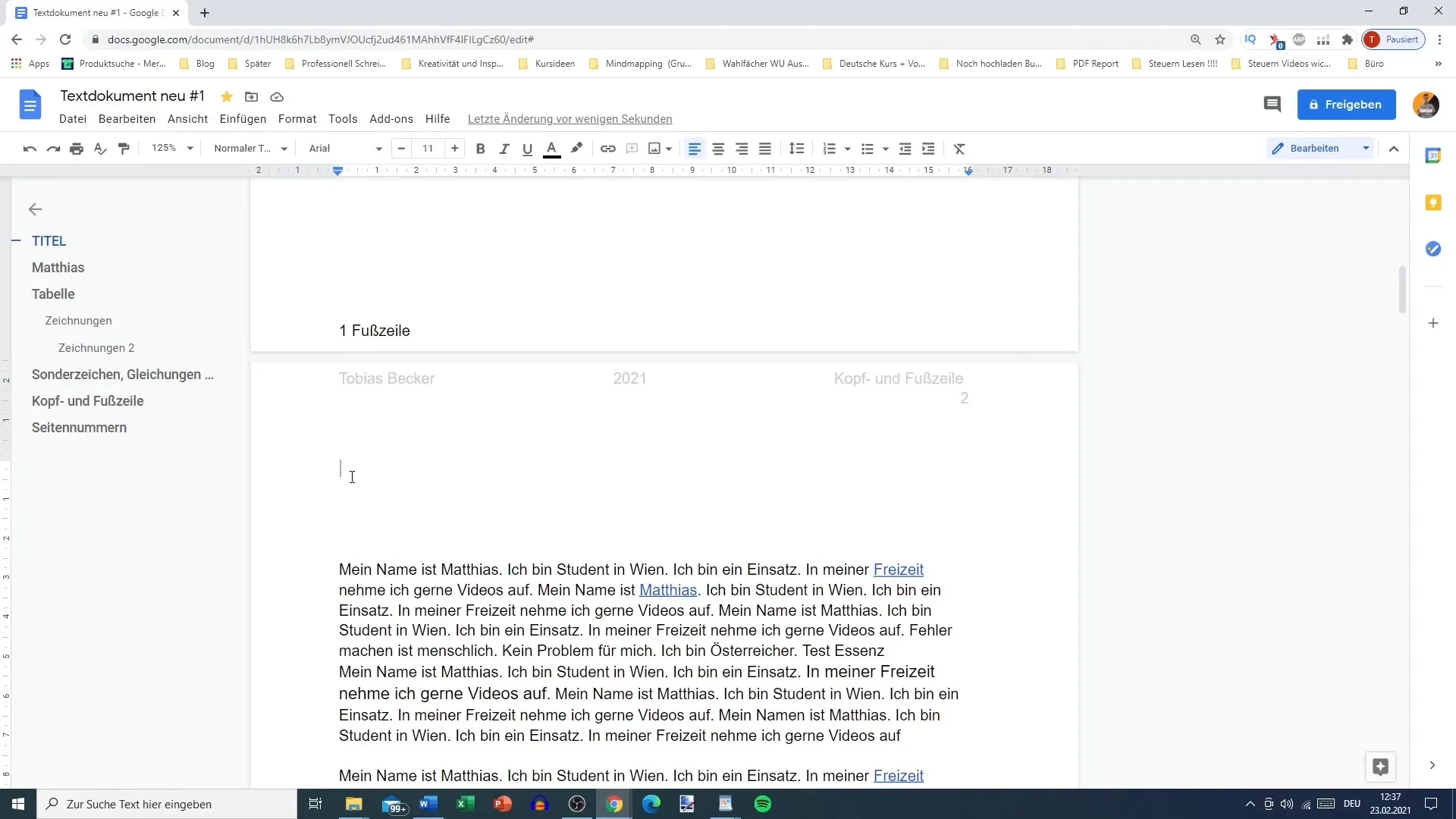
Text anpassen: Hoch- und Tiefstellen
Unter dem Reiter „Format“ kannst du Text anpassen, beispielsweise durch Hochstellen oder Tiefstellen. Markiere den gewünschten Text, zum Beispiel ein „2“ hinter dem Namen „Tobias“, und wähle die Option für das Hochstellen.
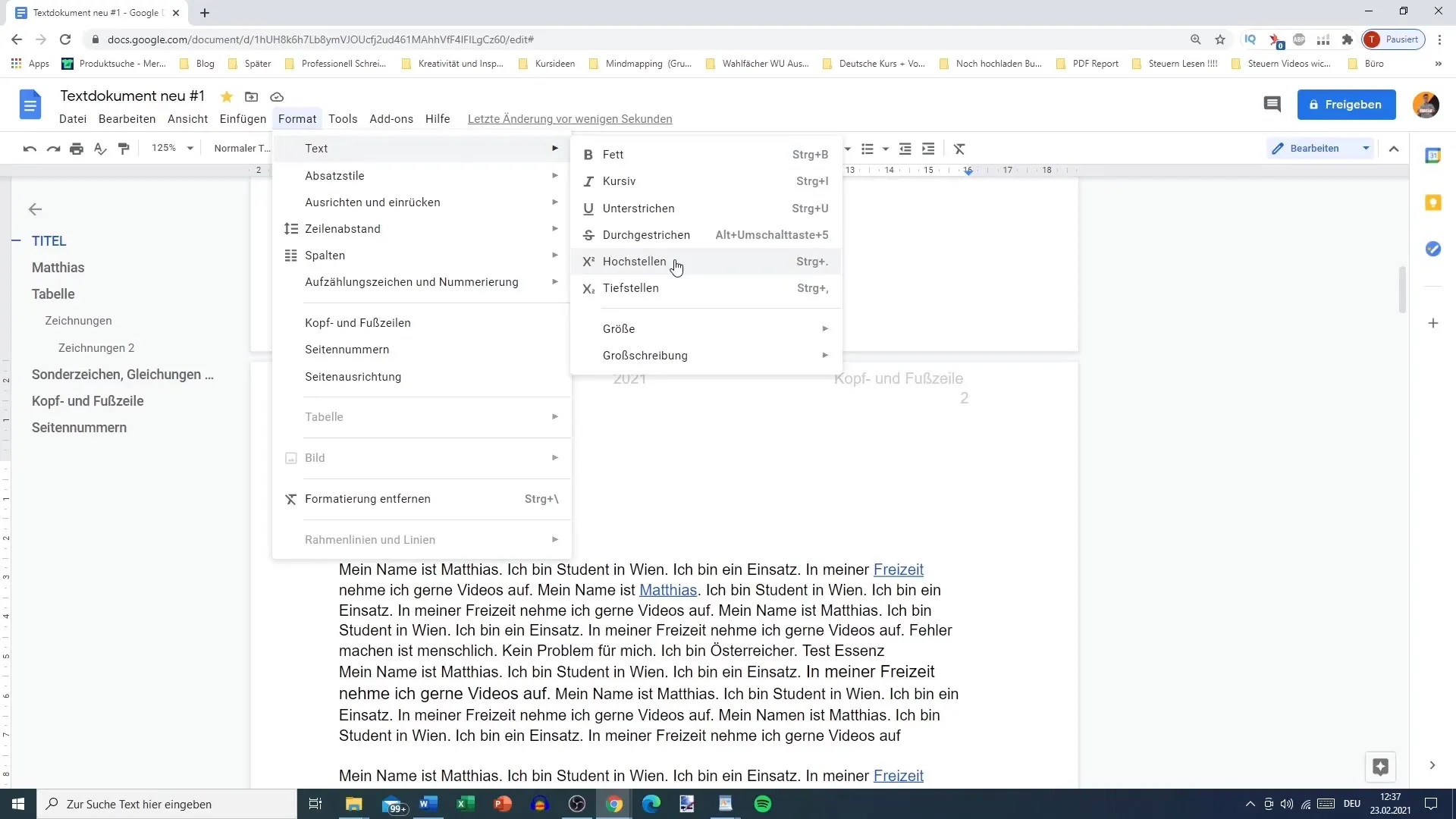
Um den Text wieder in den Normalzustand zu versetzen, gehe erneut auf „Format“ und wähle „Normaler Text“. So erhältst du denselben Namen ohne Veränderung.
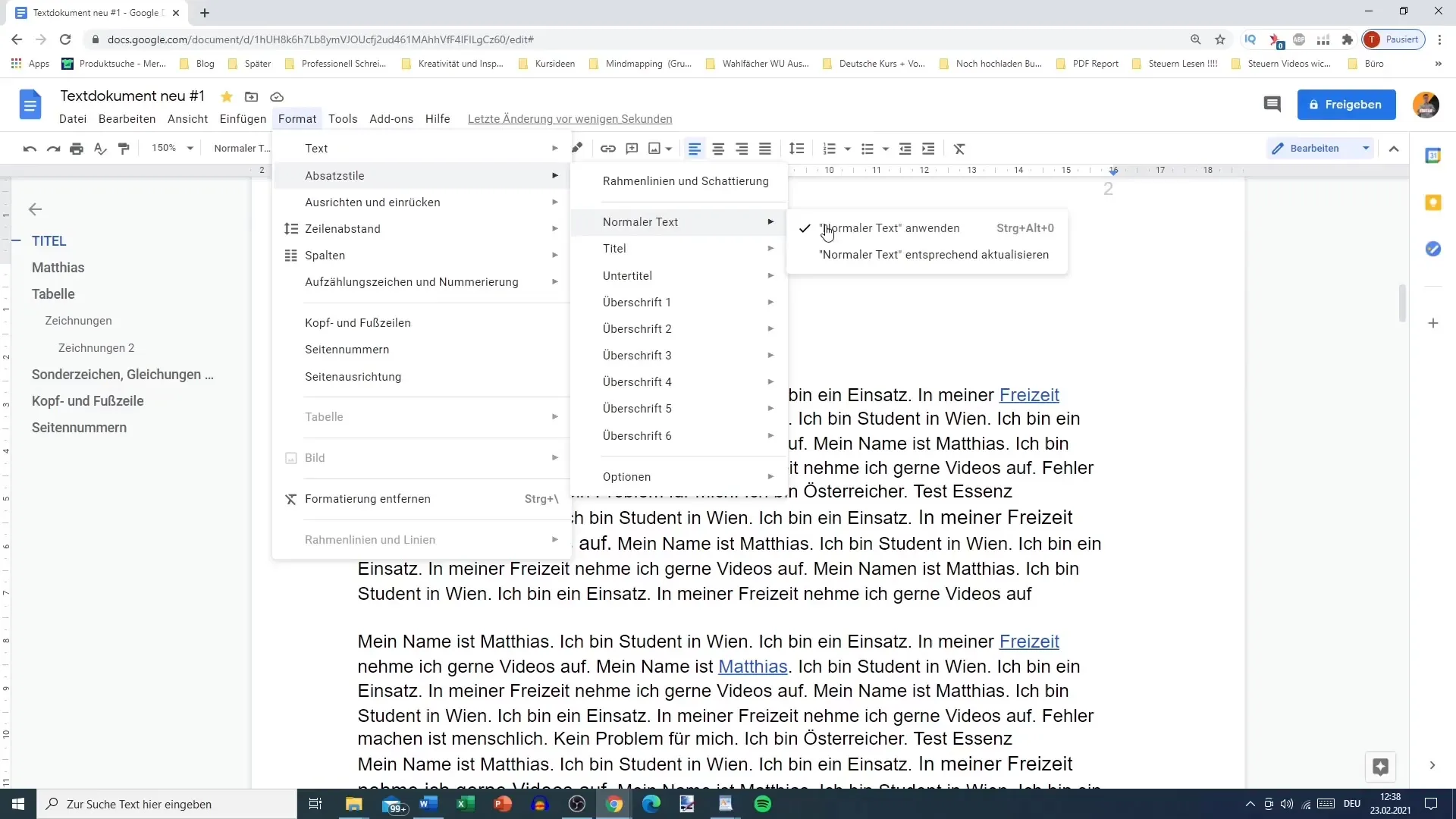
Für das Tiefstellen wird der gleiche Prozess angewandt. Du kannst zum Beispiel "Tobias 2" verwenden, um dies zu demonstrieren.
Schriftgröße verändern
Eine weitere nützliche Möglichkeit ist die Anpassung der Schriftgröße. Du kannst die Größe erhöhen oder verringern, indem du die entsprechenden Optionen im Format-Menü nutzt. Dieser Schritt trägt dazu bei, bestimmte Informationen hervorzuheben.
Text durchstreichen
Das Durchstreichen von Text kann helfen, Inhalte visuell von anderen abzugrenzen. Um einen durchgestrichenen Text zu erzielen, markiere den gewünschten Text und wähle im Menü „Format“ die Option „Text“ und anschließend „Durchgestrichen“.
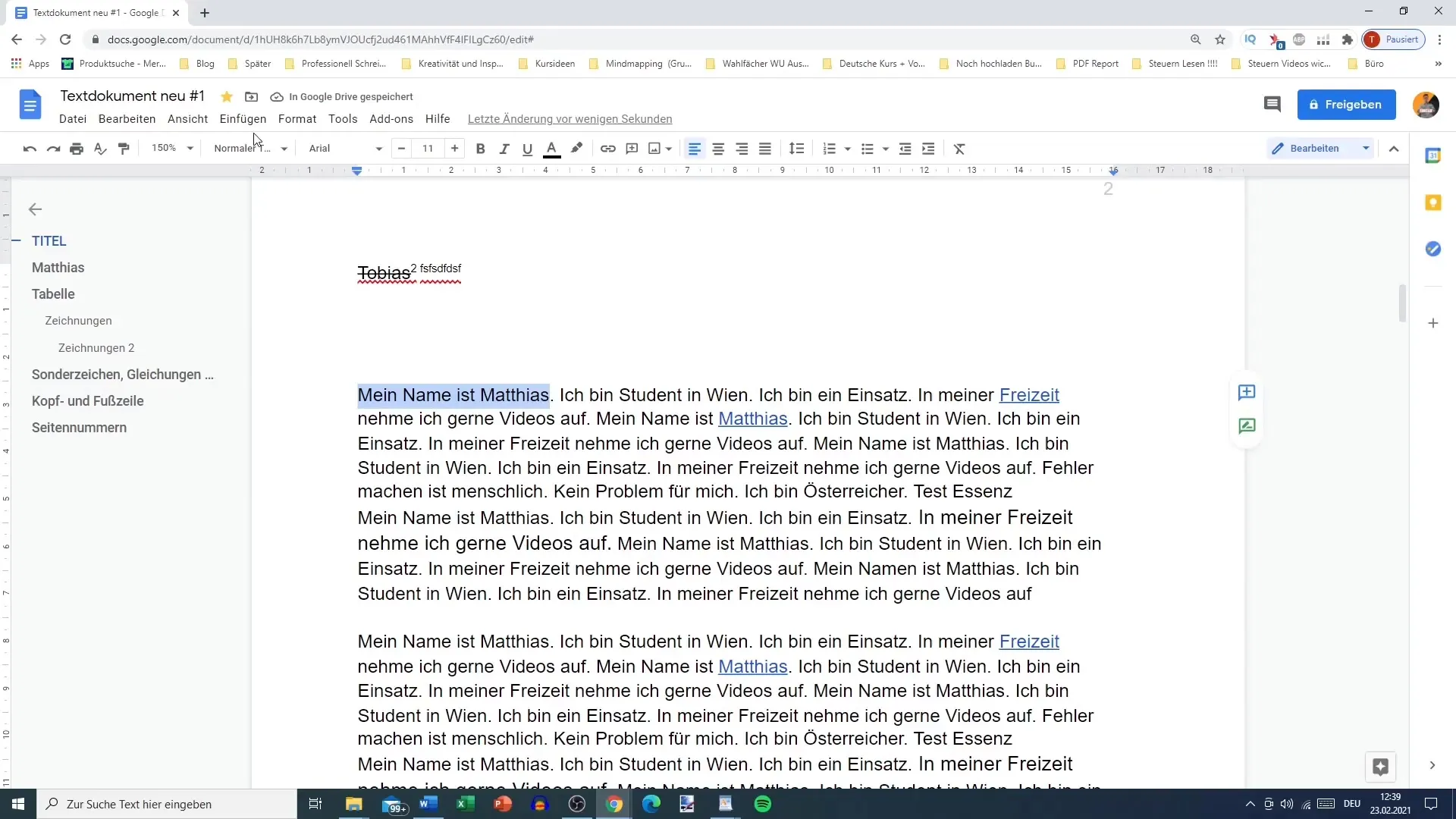
Text in Groß- und Kleinbuchstaben formatieren
Mit der Option, den Text in Groß- oder Kleinbuchstaben zu formatieren, kannst du den Eindruck deiner Daten gezielt steuern. Hierbei gehst du so vor: Markiere den Text, gehe zu „Format“, dann zu „Text“ und wähle zwischen „Großbuchstaben“ oder „Kleinbuchstaben“.
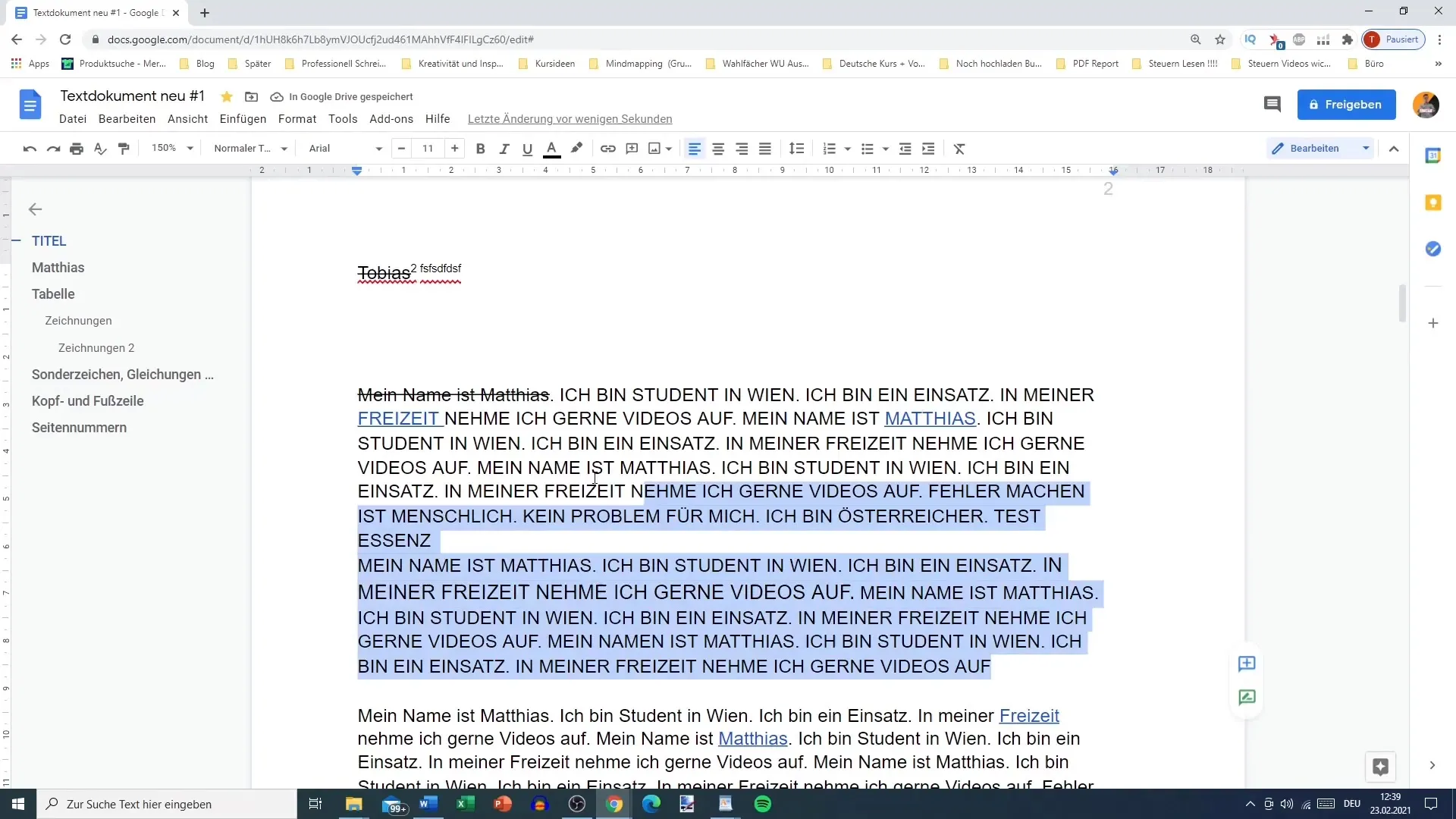
Rahmenlinien und Schattierungen hinzufügen
Jetzt wollen wir mit Rahmenlinien und Schattierungen das Dokument weiter auflockern. Du kannst mit Rahmenlinien beginnen, indem du wählst, wo der Rahmen erscheinen soll (z.B. oben, unten, links, rechts) und die Dicke sowie die Farbe des Rahmens festlegst.
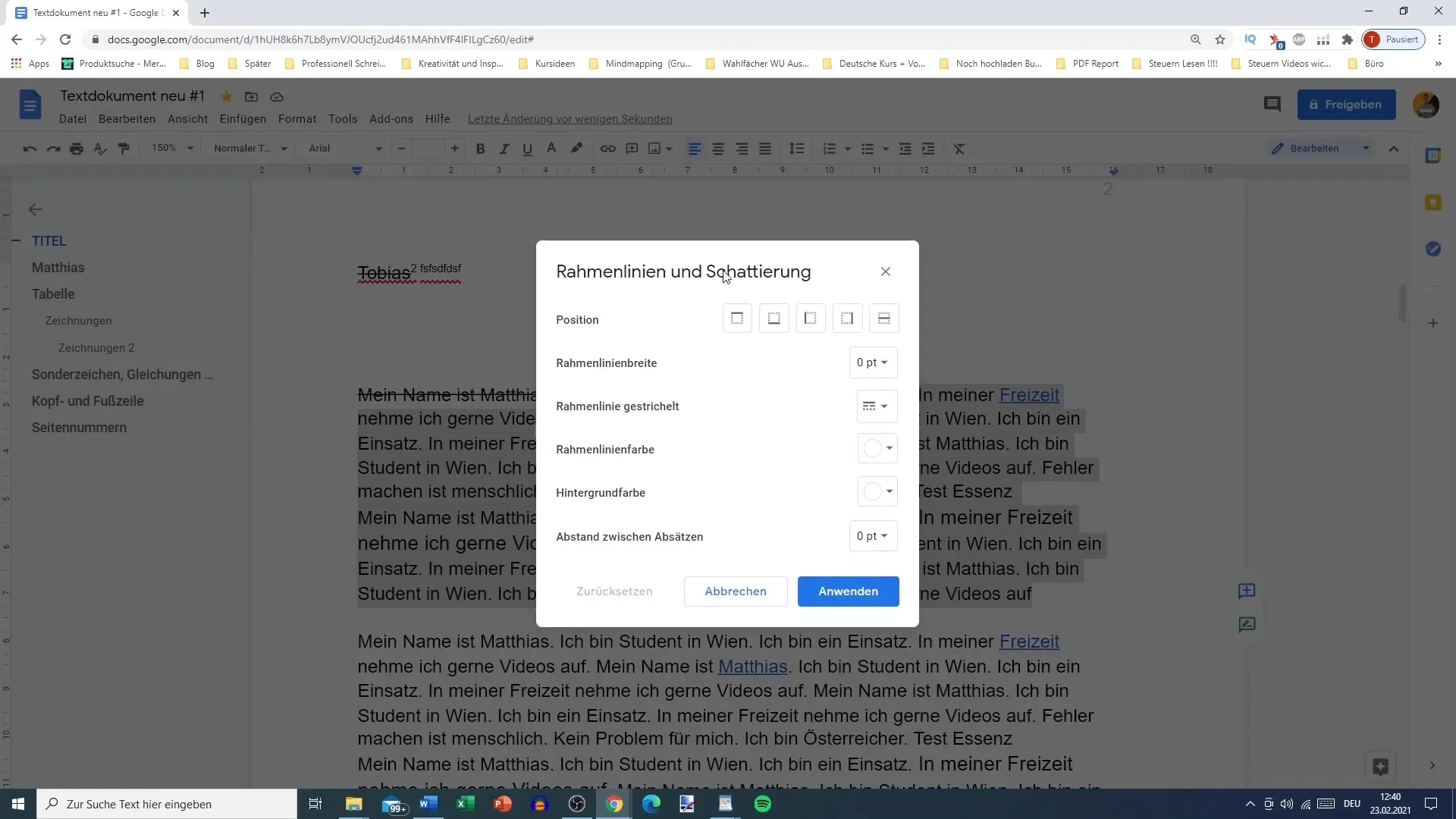
Zusätzlich kannst du die Hintergrundfarbe ändern, um bestimmte Informationen hervorzuheben. Du kannst auch entscheiden, ob der Rahmen durchgezogen oder gestrichelt sein soll und wie viele Punkte dick er sein soll.
Um eine Hintergrundfarbe für ein Textfeld zu wählen, gehe ins Format-Menü, wähle die entsprechende Farbe aus und füge die gewünschten Rahmenlinien hinzu, um dein Layout zu vervollständigen.
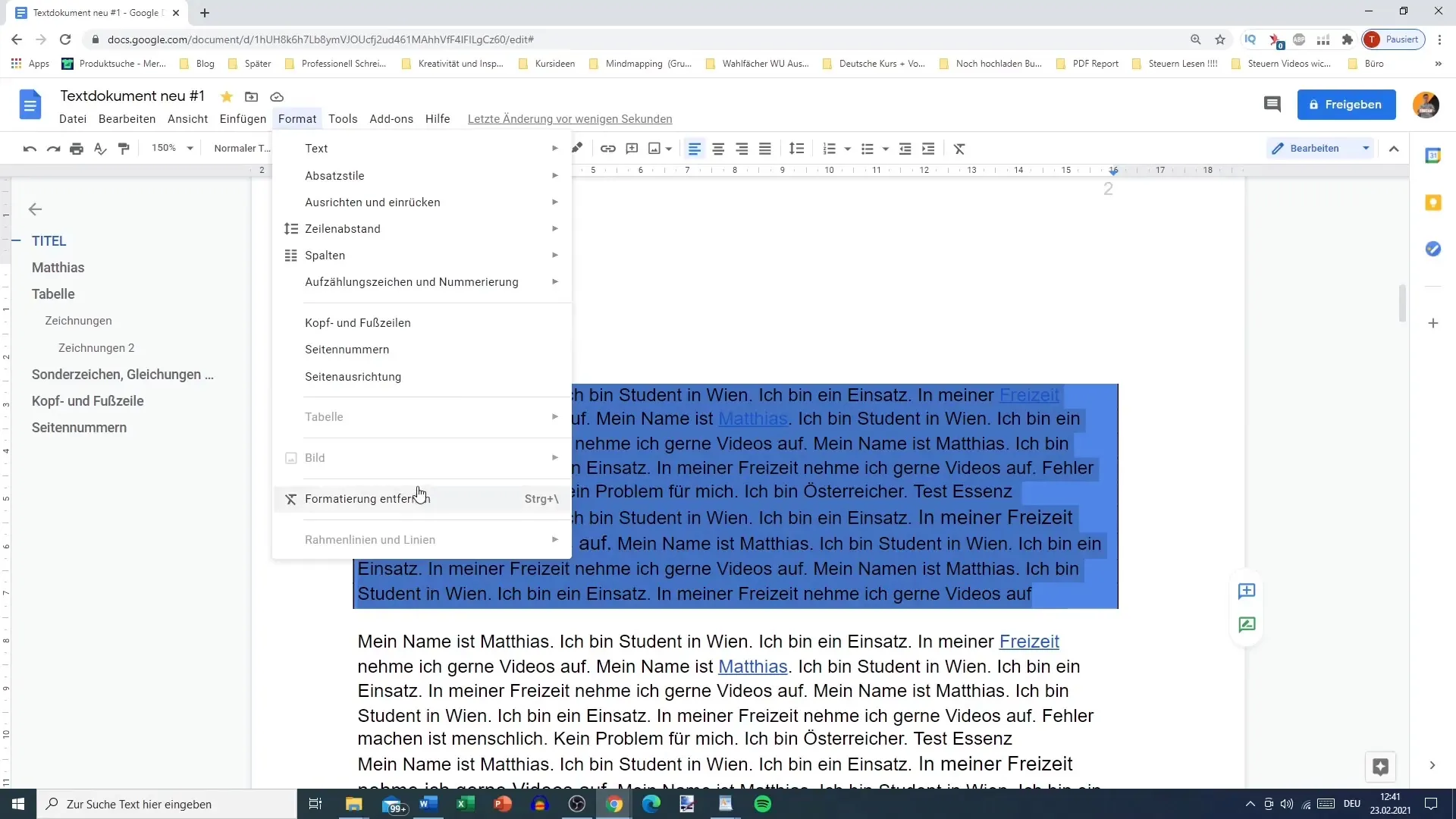
Weitere Anpassungen
Um deine Dokumente zu optimieren, kannst du mit verschiedenen Schattierungen spielen und verschiedene Layouts ausprobieren. Prüfe, welche Kombinationen dir gefallen und welche am besten zu deinem Inhalt passen.
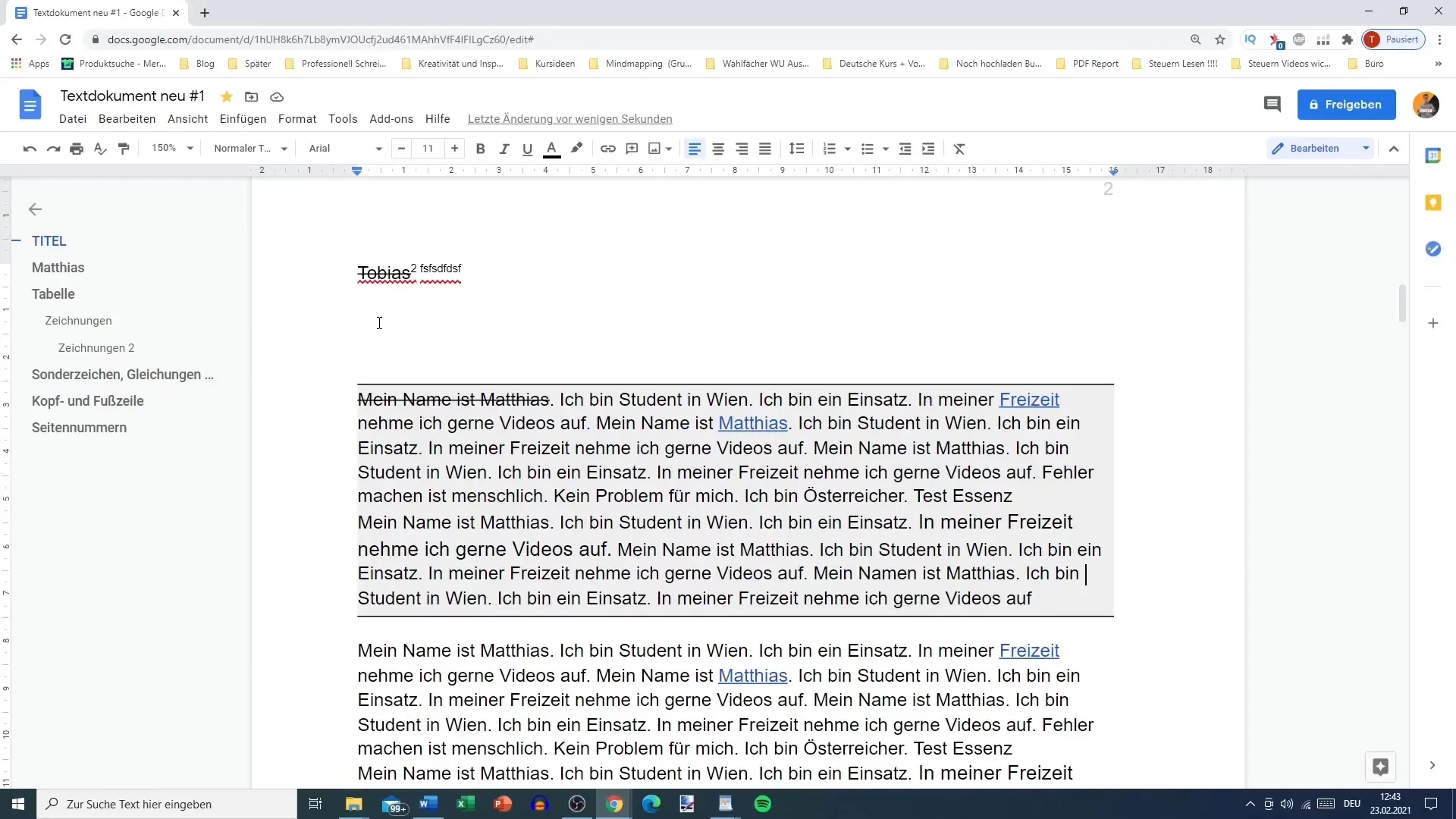
Zusammenfassung
In dieser Anleitung hast du gelernt, wie du verschiedene Textformate in Google Docs nutzt. Du hast erfahren, wie Hoch- und Tiefstellungen funktionieren, wie man Text durchstreicht und in Groß- oder Kleinbuchstaben umwandelt, sowie wie du Rahmenlinien und Schattierungen hinzufügst. Nutze diese Tricks, um deine Dokumente ansprechender und strukturierter zu gestalten.
Häufig gestellte Fragen
Was sind die wichtigsten Textformatierungen in Google Docs?Die wichtigsten Textformatierungen sind Hoch- und Tiefstellungen, Durchstreichungen, Textgrößenänderungen sowie die Nutzung von Rahmenlinien und Schattierungen.
Wie kann ich Text in Google Docs hochstellen?Um Text in Google Docs hochzustellen, markiere den gewünschten Text, gehe auf das Menü „Format“, wähle „Text“ und dann „Hochstellen“.
Kann ich den Text auch wieder normalisieren?Ja, wähle einfach den hochgestellten Text, gehe zu „Format“ und wähle „Normaler Text“.
Wie füge ich Rahmenlinien in mein Dokument ein?Du kannst Rahmenlinien hinzufügen, indem du im Menü die gewünschten Optionen für die Platzierung und Stil des Rahmens auswählst.
Kann ich die Hintergrundfarbe eines Textfeldes ändern?Ja, du kannst die Hintergrundfarbe eines Textfeldes anpassen, indem du im Format-Menü die gewünschte Farbe auswählst und anwendest.


